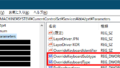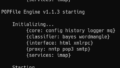母親に持たせていたスマートフォンをらくらくスマートフォン F-42A に変更したのに伴い、従来使用していたらくらくスマートフォン me F-03K の SIM ロック解除を行ったので、その手順をメモしておく。
docomo における SIM ロック解除受付条件や SIM ロック解除対応機種等の詳細については、「SIMロック解除 | お客様サポート | NTTドコモ」を参照。
IMEI を確認する
SIM ロックの解除手続きに際して必要となる IMEI (International Mobile Equipment Identity, 携帯電話等の製造番号/識別番号) を確認する。
電話アプリで「*#06#」と入力すると15桁の数字が画面に表示されるので、それをメモしておく。
なお、 F-03K の場合は、バッテリー収納部の本体基板に貼り付けられているシールに「製」で始まる15桁の数字が印字されているので、それを確認する手もある。
SIM ロック解除コードを取得する
今回の作業は PC 版の My docomo 経由で行った。スマートフォン版の My docomo 経由だとメニュー項目等が異なるかもしれないが、大筋は同じ流れなのではないかと思う。
- My docomo にログインする。
- 上部の「お手続き」をクリックする。
- 「キーワードから検索」で検索欄に「SIMロック解除」を入力して検索する。
- 「SIM ロック解除」の項目の「もっとみる」をクリックすると「お手続きをする」ボタンが表示されるので、それをクリックする。
- 二段階認証が行われる旨の画面が表示されるので、内容を確認した上で「次へ」をクリックする。
今回は追加で認証コードの入力等は求められることなく、 SIM ロック解除手続きの画面に遷移したが、場合によっては追加で認証コードの入力が求められると思われる。
- 「SIM ロック解除を行う機種の製造番号 (IMEI)」の欄に SIM ロックを解除する端末の IMEI を入力する。
- 「手続き内容」欄の「SIM ロック解除を申込む」にチェックを入れる。
- 「注意事項」欄の「SIM ロック解除の注意事項」をクリックし、内容を確認した後、「SIM ロック解除の注意事項に同意する」にチェックを入れる。
- 「受付確認メールの送信先」欄でメールの送信先を選択した後、「次へ」をクリックする。
- 手続き内容の確認画面が表示されるので、内容に問題がなければ「次へ」をクリックする。
- 手続き完了の画面が表示される。手続きの過程で指定した「受付確認メールの送信先」に SIM ロック解除コードが送付されるが、この画面でも SIM ロック解除コードが表示されているので、念のため、メモしておく。
SIM ロックを解除する
- 端末の電源を切る。
- docomo 系以外の SIM カードを挿入する。
- 端末の電源を入れる。
- SIM ロックの解除コードの入力を求められるので、取得した SIM ロック解除コードを入力する。